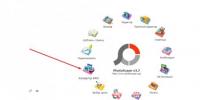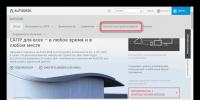Отформатировать телефон андроид что. Как отформатировать "Андроид" (телефон)? Несколько действенных способов
Чаще всего, обладатели новеньких смартфонов, использующих ОС Android, непосредственно после приобретения телефона начинают закачивать в его внутреннюю память множество самых разнообразных и не всегда нужных игр и приложений. При этом, мало кто задумывается о том, что подобные действия засоряют систему, в результате чего она начинает работать со сбоями.
По истечении определенного времени, насладившись в полной мере «прелестями» работы с вечно тормозящим и неадекватно реагирующим на команды устройством, пользователь принимает решение о восстановлении нормального функционирования своего мобильного телефона. Для этого владельцы обращаются к специалистам сервисных центров, хотя для этого нет особой необходимости. Для того чтобы добиться желаемого, достаточно знать, как отформатировать андроид телефон самостоятельно.
Способы форматирования
В настоящее время мобильное устройство на платформе Android можно отформатировать следующими способами:
- чисткой непосредственно ОС;
- в обход ОС;
- форматирование карты памяти..
Первый способ подразумевает использование настроек, а также выбор последующего общего сброса, как один из возможных вариантов – возврат к настройкам изготовителя. Эту процедуру можно выполнить в том случае, если мобильное устройство запускается без проблем и обеспечен доступ в меню под названием «Настройки».
Второй способ несколько сложнее, он предусматривает возврат операционной системы устройства к настройкам изготовителя в полном объеме. Это способ возможен даже при неработающей операционной системе. Это случается в тех случаях, когда телефон не включается, виснет или работает неадекватно. Рассмотрим подробнее оба метода.
Меры предосторожности
Прежде чем приступить к процессу форматирования андроид-устройства, необходимо создать резервную копию. Эта процедура позволит исправить ситуацию, при которой откат будет выполнен с наличием ошибок. Кроме этого, в процессе будут удалены все, в том числе и нужные, файлы и необходимые данные. Резервная копия позволит сохранить полезную информацию.
Процесс сохранения имеющихся данных достаточно прост. Для его выполнения необходимо скопировать всю имеющуюся информацию в пределы карты памяти или какой-либо иной внешний носитель. Перед тем как приступить к операции, устройство памяти с сохраненными в нем скопированными данными следует извлечь, так как ход выполнения может коснуться и ее.
Также необходимо создать резервную копию ОС. Эта процедура не вызовет сложностей, она возможна для всех версий ОС.
Кроме этого, необходимо убедиться, что аккумуляторная батарея устройства полностью заряжена.
Форматирование с ОС
Приступаем. Все необходимые данные сохранены, устройство готово к работе. В начале, необходимо зайти в «Настройки», после открытия перечня, следует выбрать пункт под названием «Конфиденциальность». Результатом этих действий станет возникновение подменю, в пределах которого следует найти кнопку «Сброс настроек» и нажать ее. После того как вам будет предложено согласиться, вы должны понимать, что все имеющиеся данные, папки, файлы и приложения будут удалены. Останутся нетронутыми лишь те папки, которые принадлежат операционной системе.

Если вы забыли скопировать нужные файлы, после нажатия сброса возникнет дополнительное окно, в пределах которого появится предупреждающее сообщение о том, что вся информация будет удалена. В этом случае пользователь может отменить выполнение, сохранить данные, после чего вернуться к процедуре.
Форматирование в обход ОС
Как отформатировать андроид телефон в тех случаях, когда он ведет себя неадекватно или совсем не включается в работу? Понятно, что в данной ситуации форматирование традиционным способом произвести невозможно. Однако расстраиваться не стоит, так как необходимое форматирование можно выполнить в обход операционной системы.
При форматировании этим способом тоже необходимо создать резервную копию, которая позволит, в случае необходимости, обеспечить возврат в исходное состояние.
Для того чтобы войти в пространство подсистемы, следует нажать одновременно кнопку выключения устройства и регулятор громкости в позиции «вверх». В результате этого действия на экране устройства возникнет робот, который откроет доступ ко внутренностям и меню. Здесь необходимо выбрать «Wipe data/factory reset». В этом режиме сенсорное управление невозможно, поэтому необходимые перемещения следует производить, используя клавишу громкости. Выбор необходимого пункта нужно осуществлять кнопкой «блокировка/выключение» или «Home». В результате этих действий будет выполнено форматирование.
Как в первом, так и во втором случаях устройство выполнит форматирование, после чего немного зависнет. В этом случае не следует нажимать кнопки, так как подобные действия приведут к сбою первоначальных настроек. Пользователю следует немного подождать, через время устройство перезагрузится и возникнет ОС с заводскими настройками.
Необходимо напомнить еще раз о том, что перед началом процесса следует создать резервные копии имеющихся данных, а также обеспечить создание точки возврата.
Удаление всех данных с SD-карты
 Также можно удалить все данные с SD-карты смартфона. Для этого необходимо пройти в меню настроек, далее в меню карты памяти. Тут необходимо нажать кнопку “Очистить SD-карту”.
Также можно удалить все данные с SD-карты смартфона. Для этого необходимо пройти в меню настроек, далее в меню карты памяти. Тут необходимо нажать кнопку “Очистить SD-карту”.
Таким образом, вы удалите данные не только с телефона, но и с карты памяти.
Владельцы мобильных устройств порой задаются вопросом о том, как можно отформатировать телефон с Андроидом. Удаление всех файлов является эффективным средством для устранения множества проблем. С помощью такой очистки часто удается убрать различные системные ошибки и вредоносные программы.
Подготовка к очистке устройства
Data-lazy-type="image" data-src="http://androidkak.ru/wp-content/uploads/2017/06/android-format11.jpg" alt="форматирование" width="300" height="149">
 Форматирование может понадобиться в следующих случаях:
Форматирование может понадобиться в следующих случаях:
- Пользователь хочет подарить или продать кому-то свой Android. Обычно люди не желают, чтобы их личная информация попала к третьим лицам.
- Обладателю устройства не нравится, что некоторые приложения запускаются по 10 минут или возникают системные ошибки, которые не удается устранить. В таких случаях форматирование выглядит наилучшим решением проблем.
- Пользователь забыл пароль для разблокировки экрана. Если другие способы не помогают решить проблему, то придется выполнить форматирование.
Jpg" alt="Внимание!" width="50" height="50"> Существует 2 основных способа, позволяющих форматнуть память. Если устройство работает относительно нормально и операционная система на нем функционирует, то выполнить операцию будет очень просто. В противном случае придется удалять данные через режим восстановления Android, что будет немного сложнее. Нужно иметь в виду, что перед уничтожением данных на таком телефоне, как Samsung Galaxy S7 или S8, необходимо предварительно выполнить резервное копирование информации.
Любой из доступных способов очистки устройства стирает все файлы пользователя. Вот почему перед началом процесса необходимо сделать резервную копию файлов. Чтобы сохранить информацию на персональном компьютере, рекомендуется использовать программу Android Backup Restore.
Затем нужно выполнить следующие шаги:
- После установки программы запустить ее и открыть панель Data Backup & Restore. Затем подключить к компьютеру устройство, которое требуется отформатировать, с помощью кабеля USB.
- Пользователю будет предложено 2 варианта: Backup и Restore. Нужно выбрать Backup и отметить на телефоне данные, которые хочется сохранить.
- Нажать кнопку Backup после того, как будут выбраны файлы. Через некоторое время будет получено уведомление о том, что резервное копирование данных завершено. Программа наглядно продемонстрирует, что файлы оказались в нужном месте.
Как форматировать Самсунг A3?

Заблокированный телефон всегда приводит юзера в замешательство. Такая противная неожиданность обычно происходит в один момент и в большей степени совершенно некстати.
Этот суровый ответ «электронного организма» не происходит ни с того, ни с этого. Как правило это – отсутствие высококачественной антивирусной проги.
Просто вы схватили из веба что-то вредное. А потому что большая часть юзеров не очень разборчивые, они начинают устанавливать различные непонятные программки на телефон.
В придачу к тому же начинают конфликтовать меж собой разные элементы, вот для вас и появилась неувязка. Самсунг А3, как и хоть какой другой телефон, также может зависнуть при попытках вспомнить наобум пароль либо графический ключ.
Как вывести собственный аппарат из «комы». Поможет форматирование. О том, как форматировать Самсунг A3, вы и узнаете из этой статьи.
Похожие статьи
Что означает «форматировать»?
Форматирование – это полное удаление данных, имеющихся на носителе. В нашем случае это значит удалить все данные с Самсунг Галакси А3. Такие как: контакты, фото, приложения, опции, видео и т.д..
Если вы сможете сделать запасную копию данных, сделайте. Потом можно приступить к удалению. Сейчас узнаем, как форматировать телефон.
Сходу отмечу – сброс опций жесткий, потому что «убивается» на сто процентов база инфы. Не остается ни одного б.
Форматирование Самсунг галакси с3
Похожие статьи
You can also try dr.fone — Android Lock Screen Removal to bypass pattern, PIN, password fingerprints for Android devices with .
Samsung Galaxy S3 I9300 hard reset
Разблокировка телефонов Samsung при помощи NCK-кода Цены на разблокировку: .
Если вы не сделали запасную копию, то после процедуры быстрее сделайте возврат Самсунг А3 к заводским настройкам.
Как сделать форматирование телефона?
Совершенно необязательно идти с сервисный центр для того, чтоб разблокировать девайс. При помощи подробной инструкции вы узнаете, как форматировать телефон.
Для вас просто нужно в точности повторить все деяния. Довольно легкая операция, именуемая специалистами «hard reset» (в переводе с британского – жесткий сброс).
- Выключите устройство.
- Удержите три кнопки – «домой» (размещается ниже головного экрана), «регулировка ввысь звука и кнопка выключения/включения телефона. Держите кнопки до того времени, пока на дисплее не покажется «Samsung Galaxy S3». Кнопки можно отпустить. Вскорости появится меню. В нем нужно воспользоваться кнопками включения и громкости для управления (выбор меню).
- В меню выбираете - Wipe data/factory reset.
- Действие надо подтвердить - Yes - delete all user data.
- Перезагружаем так же (reboot system now), закончив операцию.
- Устройство перезагрузится, после чего включится со своими заводскими параметрами.
Похожие статьи
В некоторых случаях может возникнуть проблема с языком. В таком случае воспользуйтесь приложением More Locale. Вся процедура отнимает несколько минут времени, при этом вы не тратите денег в салоне.
Как форматировать карту памяти на телефоне?
- Нажимаем «настройки».
- Пролистываем вниз, нам нужна «память».
- Отыскиваем «форматировать SD», нажимаем.
- Затем – «очистить память».
Процедура завершена.
Вот и все. Как вы убедились, форматирование Samsung A3 несложное. Телефон разблокирован, проблема устранена.
Сбросить настройки до заводских или форматировать смартфон означает вернуть устройство в состояние, когда его впервые запустили на заводе. Форматирование позволяет удалить все приложения пользователя, данные номеров и мультимедийные файлы.
В этой статье разберем детальнее как форматировать телефон Самсунг.
Если очистка кэша, остаточных файлов и прочего мусора не дают уже результатов, то подобные проблемы поможет решить форматирование смартфона. Это означает полную очистку пользовательской информации, а не самой системы. Необходимость процедуры форматирования устройства Samsung чаще всего возникает в таких случаях.
Когда вещь хотите продать/передать знакомым или другим пользователям и сберечь конфиденциальными личные файлы и информацию предыдущего пользователя.
Пользователь смартфона со временем может заметить, что производительность существенно снизилась из-за ненужных файлов, занимающих системную память. Когда в операционной системе смартфона нарушена стабильность работы и хотите настроить всё с нуля тоже необходимо полностью очистить внутреннюю память.
Форматирование мобильного телефона также необходимо при поражении вирусом. Нужно будет почистить и перезагрузить смартфон.
Примечание. Настоятельно рекомендуем заранее выполнить резервное копирование данных Android на компьютер перед тем, как форматировать телефон Самсунг.
В этой статье рассмотрим 3 основных способа форматировать Ваш смартфон Самсунг на ОС Android. Первый вариант заключается в сбросе настроек до заводских. Процесс форматирования телефона Samsung условно можно разделить на 2 этапа.
Резервное копирование данных пользователя
Алгоритм действий:
- подключите свой смартфон к компьютеру. Убедитесь, что на нём не осталось важных данных, прежде чем приступать к форматированию. Возьмите USB-кабель от вашего смартфона, подключите его к компьютеру и подключите переходник к порту зарядки. Ваш компьютер должен подать звуковой сигнал о подключении устройства хранения;
- нажмите «Мой компьютер», чтобы просмотреть внутреннюю память, дважды щелкнув диск хранения в разделе «Устройства со съемным хранилищем»;
- передача важных файлов. Скопируйте все папки, для которых хотите создать резервную копию, включая фотографии, документы и т. д. Выделив их, а затем перетащив их в другое место на вашем компьютере;
- подождите, пока индикатор заполнения не закончит процесс копирования/перемещения. После этого отключите кабель от компьютера.
Форматирование устройства
Порядок действий:
- откройте приложение «Настройки», проведя вниз от верхней части экрана, а затем коснувшись значка этого раздела в правом верхнем углу;
- прокрутите это меню, пока не дойдете до строки «Персональный заголовок» и найдите раздел для резервного копирования и сброса. Перейдите на этот блок для начала процесса;
- отформатируйте свой смартфон Samsung. Нажмите «Factory Data Reset» в следующем разделе для старта. По умолчанию все внутреннее хранилище будет стерто. Должно появиться предупреждающее окошко, что все личные файлы будут безвозвратно удалены. Нажимаете «Согласен», и в телефоне должен погаснуть экран (затемниться);
- теперь дожидаетесь окончания процесса. Далее начинается сброс настроек телефона до заводских. Подождите, пока устройство перезагрузится и включится снова домашний экран. Ну вот, ваш Самсунг успешно отформатирован.
После окончания процесса форматирования – у вас будет практически новый в плане оперативной памяти и старта работы смартфон!
Важно: На более новой линейке Samsung Galaxy, такой как Galaxy S5 и выше, раздел для резервного копирования и сброса настроек находится в блоке «Пользователь и резервное копирование» в приложении настроек.
А теперь разберем ещё два метода как можно форматировать телефон Самсунг. Есть метод форматирования с помощью режима восстановления. Этим способом форматировать телефон Самсунг немного сложнее, так как нужно будет осуществить вход в этот режим.
Для этого следуйте таким инструкциям:
- Телефон надо отключить, затем нажать и немного придерживать кнопку VOLUME UP.
- Если все в порядке, переходите в меню режима восстановления.
- По этому меню можно перемещаться кнопками регулировки громкости и найти режим сброса настроек до заводских и подтвердить его.
Что нужно предпринять, если при очистке смартфона необходимо также форматировать MicroSD? Если в вашем устройстве есть MicroSD, стоит учесть, что форматирование не всегда означает очистку данных карты.
Также SD-карта можно отформатировать независимо, если нужно, сброс настроек по умолчанию не очищает внутреннюю SD-карту. Если есть такая потребность, нужно пройти следующие шаги: Перейдите в Настройки -> Хранение -> Форматировать SD-карту.
Такой метод не заменит пользовательское ПЗУ, если вы выполните сброс настроек к заводским на вашем устройстве, но восстановит до того состояния, в котором оно было сразу после установки ПЗУ на смартфон.
И еще один вариант – безопасное форматирование с помощью программного обеспечения для удаления данных. Файлы, которые были удалены заводскими настройками, могут быть восстановлены с помощью программного обеспечения для восстановления.
Поэтому, такой способ не является наиболее безопасным для сохранения вашей конфиденциальности под защитой. Если действительно заботитесь об информации на устройстве, то следует использовать инструмент удаления данных Android, чтобы навсегда стереть все на смартфоне Самсунг.
В следующем примере мы берем Androidphonesoft Android Eraser в качестве демонстрационной версии. Мы уже тестировали программу на различных марках, включая Samsung Galaxy S6.
Хорошо работает на всех моделях. Мы также приобрели коммерческое программное обеспечение для восстановления данных и попытались получить контент после удаления. Но ничего не было отсканировано.
Что нужно делать?
- Пошаговая инструкция работы:
Шаг 1 . Загрузите Android Eraser и установите его на компьютер. Сперва необходимо загрузить приложение Android Data Eraser и далее следуйте инструкции, чтобы успешно установить его на компьютер. После этого откройте программу, и вы получите 3 варианта стирания. Здесь нужно выбрать «Стереть все данные» в главном окне. - Шаг 2 . Подключите устройство к компьютеру. Пожалуйста, проверьте, включена ли функция отладки USB на телефоне. Затем подключите устройство к компьютеру с помощью USB-кабеля. Через несколько секунд увидите, что программа уже обнаружена смартфоном. Примечание. Если программа не обнаружила смартфон, загрузите и установите последнюю версию USB-драйвера для устройства.
- Шаг 3 . Сканирование всего контента и начало очистки Android. Теперь нажмите кнопку «Стереть», чтобы программа полностью просканировала весь контент и настройки. Это займет 7-10 минут. Далее введите «Стереть» в поле ввода для подтверждения удаления. Через несколько минут все личные данные будут удалены без ошибок.
- Шаг 4 . Сброс настроек Android (важно). Чтобы сделать процесс более безопасным, настоятельно рекомендуется снова выполнить сброс настроек после очистки. После этого в смартфоне уже ничего лишнего не останется.
Эта статья демонстрирует 3 способа удаления данных с устройства Самсунг на Андроид. Вы можете выбрать любой из них, какой больше вам нравится.
Пожалуйста, внимательно ознакомьтесь с плюсами и минусами каждого метода перед применением форматирования. Максимальная защита конфиденциальности персональной информации в 3-ем варианте.
Как форматировать телефон Samsung? На аппаратах с ОС Андроид можно быстро избавиться от всех пользовательских данных. Рассмотрим действующие способы, позволяющие стереть всю информацию в смартфоне.
Сброс данных – удаление с телефона пользовательской информации. В нее входит: сообщения, контакты, приложения, файлы, настройки, будильники и т. д. В итоге смартфон становится полностью «чистым», как при первом включении.
В каких случаях потребуется эта операция?
- После обновления ОС Android. Разработчики рекомендуют избавиться от всей старой информации и внести ее повторно. Еще лучше – сделать сброс данных до обновления, чтобы выполнить «чистую» установку.
- Перед реализацией устройства или передачей иному человеку. В смартфоне хранится огромное количество пользовательской информации, которой не стоит делиться с посторонними людьми.
- Возникла какая-то проблема, которую вы не можете устранить.
Перед полным сбросом нужно:
- Сделать резервную копию и перенести ее на карту памяти. Бекап используется для быстрого восстановления информации, он сильно сэкономит ваше время.
- Зайти в список аккаунтов в настройках, удалить учетную запись Гугл. Если не сделать этого, то устройство после включения будет запрашивать логин и пароль от нее.
Форматирование через меню
Сделать полный сброс можно через меню аппарата. Необходимо:

Форматирование с помощью Recovery Mode
Не всегда возможно выполнить форматирование через меню. Если телефон отказывается загружать операционную систему, то предлагается воспользоваться другим методом – с помощью сочетания клавиш для Hard Reset. Нужно:

Сервисная комбинация
Как отформатировать Самсунг? На Галакси можно воспользоваться сервисной комбинацией. Для ее ввода перейдите к набору номера в приложении «Телефон». Далее вбейте код:
- *2767*2878# – очистка с сохранением контактов и пользовательских файлов.
- *2767*3855# – удаление всех данных.
Форматирование через Hard Reset
Можно выполнить форматирование с использованием компьютера. Инструкция:
- Скачайте на ПК приложение Android Data Eraser и установите программу.
- Запустите ее и перейдите в пункт «Стереть все данные».
- Подключите девайс к компьютеру через кабель. Проверьте наличие активированной отладки по USB.
- Нажмите на «Стереть» и дождитесь сканирования устройства.
- После завершения анализа файловой системы необходимо снова кликнуть на пункт «Стереть».
- Осталось выполнить сброс настроек Андроид и можно пользоваться девайсом.